
空间结构能适应不同跨度、不同支承条件的各种建筑要求,形状上也能适应正方形、矩形、多边形、圆形、扇形、三角形以及由此组合而成的各种形状的建筑平面;同时,又有建筑造型轻巧、美观、便于建筑处理的优点,主要用于车站、飞机场、体育馆等大型公共建筑。
计算图5-199所示空间刚架,并绘制出变形图和弯矩图。结构布置见图5-200、图5-201。柱脚均设置为固定支座。忽略楼板的影响,仅考虑梁上的分布荷载,横纵向均布荷载均为3 N/m。梁截面为:T字形截面150×120×6×9,柱截面为工字钢截面300×125×6×9。梁、柱材料均采用Q345。

图5-199 三维刚架图

图5-200 三维刚架xz方向视图

图5-201 三维刚架zy方向视图
(1)打开SAP2000应用程序,在右下角选择计算单位为![]() ,即采用国际标准单位制N,m,C。
,即采用国际标准单位制N,m,C。
(2)建立几何模型。点击【文件】-【新模型】,采用SAP2000内置的空间刚架的模板,在弹出的窗口中选择点击【3D框架】,在弹出的另一个窗口中输入刚架的层数,x、y方向的跨数以及每层的高度、每跨的长度。其中,Numbers of Stories(结构的层数)=2,Story Height(结构的层高)=3;Numbers of Bays,X(沿x方向的跨数)=3,Bay With,X(x方向的跨间距)=6;Numbers of Bays,Y(沿y方向的跨数)=2,Bay With,Y(y方向的跨间距)=6;最后点击ok。按图5-202所示1-2-3-4步骤操作。

图5-202 刚架模型的建立
(3)改变刚架的支座约束方式。选择【指定】-【节点】-【约束】,在弹出的窗口中点击![]() ,将柱脚的约束均设置为固定。最后点击ok即可。按图5-203所示1-2-3步骤操作。
,将柱脚的约束均设置为固定。最后点击ok即可。按图5-203所示1-2-3步骤操作。

图5-203 修改刚架约束形式
(4)定义刚架材料和截面属性。选择【定义】-【定义材料】,在弹出的窗口中点击【添加新材料】,在弹出的另一个窗口中在【区域】中选择中国,Material Type选择Steel,Standard选择GB,Grade选择Q345,表明材料采用的是中国的钢结构规范中的Q345钢材,最后点击ok,就会看到定义材料的窗口中多出了Q345的选项。按图5-204所示1-2-3-4-5-6步骤操作。

图5-204 定义刚架材料
因为要定义水平和竖直的刚架截面不一样,所以要添加新的刚架截面。两种截面定义为同一种材料。按图5-205所示步骤操作。其中梁采用工字形截面,柱采用T形截面。梁截面中t3表示截面的总高度、t2表示上翼缘的宽度、tf表示上翼缘的厚度、tw表示腹板的厚度、t2b表示下翼缘的宽度、tfb表示下翼缘的厚度,按照题目给定的截面尺寸,分别输入:t3=0.3048,t2=t2b=0.127,tf=tfb=9.652×10-3,tw=6.35×10-3。T形截面中t3表示截面的总高度,t2为截面的总宽度,tf为翼缘部分的厚度,tw为腹板厚度。根据给定的截面尺寸,分别输入t3=0.1524,t2= 0.127,tf =9.652×10-3,tw=6.35×10-3

图5-205 定义两种不同的刚架截面
通过工具栏上的【旋转三维视图】,来单击右键选取水平方向的刚架。然后选择【指定】-【框架】-【框架截面】,在弹出的窗口中点击【FSEC1】,最后点击ok。按图5-206所示步骤操作。

图5-206 定义水平方向刚架截图
通过工具栏上的【旋转三维视图】,来单击右键选取竖直方向的刚架。然后选择【指定】-【框架】-【框架截面】,在弹出的窗口中点击【FSEC2】,最后点击ok。按图5-207所示步骤操作。

图5-207 定义竖向刚架截面
操作完成之后窗口就会显示每根刚架的截面定义。下一步清除显示,按图5-208所示步骤操作。

图5-208 每根刚架的截面定义显示
(5)定义荷载。通过工具栏上的【旋转三维视图】,来单击右键选取水平方向的刚架。然后选择【指定】-【框架荷载】-【分布】,在弹出的窗口中按图5-209所示步骤操作。

图5-209 定义刚架荷载
在弹出的窗口的左下端荷载项输入3,其中Load Pattern Name选择Dead,添加的为默认的恒荷载;Units单位选择N,m,C,仍采用国际单位制;Load Type and Direction选择Force,表明采用的是力的形式,Coord Sys选择Global,表明采用的是整体坐标系;Direction选择Gravity,表明方向选择的是重力方向,需要注意的是重力方向以沿z轴负方向为正,因此在该处也可以选择-z方向,效果是一致的;Options选择的是Replace Existing Load,表示是将原有荷载替换,由于本结构中未设置原有荷载,因此选择Add to Existing Loads效果是一致的,但当结构中已布置了部分荷载后,该处的两个选项需要注意,容易出现荷载叠加或荷载替换的问题,最后点击ok。
(6)消除刚架自重。选择【定义】-【荷载模式】,在弹出的窗口中,SAP2000中默认为恒荷载的荷载模式(Dead),该模式仅考虑的是结构的自重,将Self-Weight Mutilate(自重的影响系数)从1更改为0,即不考虑自身重力荷载,同时点击修改荷载模式(Modify Load Patters)中按图5-210所示1-2-3-4步骤操作。
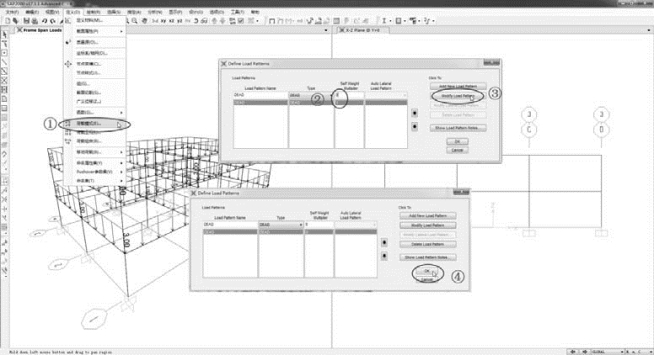
图5-210 消除刚架自重
(7)执行分析计算。点击工具栏的【运行分析】,在弹出的窗口中点击【现在运行】,然后保存文件。按图5-211所示步骤操作。

图5-211 运行分析计算模型
操作完成后就会得到图5-212所示三维刚架变形图。

图5-212 三维框架变形图
通过点击工具栏的【xz】和【yz】就能得到如图5-213和图5-214所示的刚架xz和yz的变形图。把鼠标移动到节点处会自动显示出节点的变形位移。其中U1表示x方向的变形位移,U2表示y方向的,U3表示z方向的。

图5-213 xz方向刚架的变形图

图5-214 zy方向的刚架变形图
选择【显示力/应力】-【框架/索/钢束】,在弹出的窗口中选择Moment3-3,表示绘制结构的弯矩图,同时在Options中选择Show Value on Diagram,表示在图形中显示数值,按图5-215所示1-2-3-4步骤操作。三维刚架的弯矩图见图5-216。

图5-215 显示刚架弯矩图

图5-216 三维刚架的弯矩图(www.xing528.com)
通过点击工具栏的【xz】和【yz】就能得到如图5-217和图5-218所示的刚架xz平面和yz平面的弯矩图。

图5-217 刚架xz方向的弯矩图

图5-218 刚架zy方向的弯矩图
习 题
5-1~5-6 试求解题图5-1~题图5-6所示梁式结构的内力图。

题图5-1

题图5-2

题图5-3

题图5-4

题图5-5

题图5-6
5-7~5-12 试求解题图5-7~题图5-12所示刚架结构的内力图。

题图5-7

题图5-8

题图5-9
题图5-10

题图5-11

题图5-12
5-13~5-17 试求解题图5-13~题图5-17所示桁架结构的内力图。

题图5-13

题图5-14
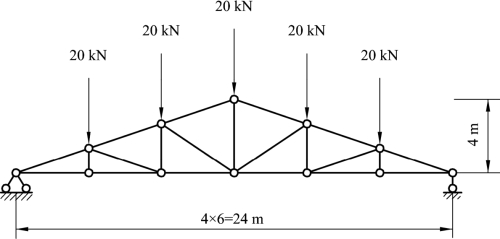
题图5-15

题图5-16

题图5-17
5-18 计算题图5-18所示三铰拱的内力图。拱轴线为抛物线,方程为 。
。

题图5-18
5-19 计算题图5-19所示两铰拱的内力图。拱轴线为抛物线,方程为 。
。

题图5-19
5-20 计算题图5-20所示半圆形拱的各杆内力图。

题图5-20
免责声明:以上内容源自网络,版权归原作者所有,如有侵犯您的原创版权请告知,我们将尽快删除相关内容。




